电脑出故障经常黑屏怎么办?教你一招轻松解决问题,简单又实用!
相信大家经常会遇到一个问题,那就是开机的时候会黑屏,玩着玩着也会黑屏,这个问题是电脑最常见的一个故障。但是很大一部分人面对这个问题,也只有一筹莫展,根本找不到解决的办法。那么今天小编就来教大家一招,轻松解决电脑黑屏的问题。
首先我们要找出电脑黑屏的病因,这样才能对症下药。我们可以从电脑的其他硬件或者软件入手,来一步一步分析究竟是哪里出了问题。第一步,我们要先考虑是不是显示屏接触不良导致电脑黑屏,将显示屏的插头先拆下来,进行一次清理,然后再重新连接。如果还是不行,可以试一下其他的接口或者显示屏,看看是不是显示屏或者是接口的问题。
如果不是这两个地方的问题,那么我们就要考虑是不是内存条出现了故障,一般来说导致电脑黑屏绝大部分都是内存条有问题。我们可以将内存条拔出来,清理好里面的灰尘和在之后再接回去,一般用了这个办法,大部分电脑的黑屏问题都能解决了。

如果也不是内存条的问题的话,我们可以继续将关注点转移,看看是不是其他硬件的问题。首先我们可以看显卡,显卡和显示屏有着最直接的关系,所以我们可以测试一下是不是显卡接触出现了故障,一般动一动插口就能得到答案。如果不是接触不良那么就是显卡“烧毁”了老化了,需要换新的了。

最后,如果硬件方面均没有问题,那么我们就可以从软件入手了。一般来说导致电脑黑屏的软件问题不多,也就两种。一种是软件驱动的启动不当,导致的电脑黑屏,另一种是系统设置错误,导致电脑黑屏。先来看软件驱动问题,我们可以在BIOS中取消软盘启动项,开机的时候按住【Delete】键进入BIOS,然后选择“advancedbiossetup”看见有“floopy”的时候就把它更改为“HDD-0”或者“IDE-0”就行啦。
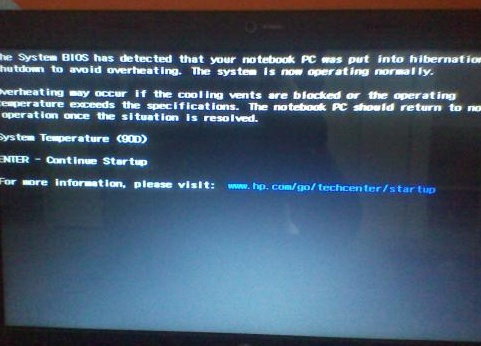
还有另一种情况,如果你刚刚安装了新驱动,那么有可能就是这个驱动导致了黑屏的产生,选择安全模式进入电脑之后,删除这个驱动再开机就行了。
最后就是系统设置问题,有可能是和显示屏的设置有关系,由于显示屏承受不了显卡的高分辨率,所以出现错误,导致黑屏,我们可以手动用显示屏中的按钮进行调整,选择适合自己的分辨率。
- 猜你喜欢
- 随机文章


